算法刷题
大厂面试还是很注重算法题的,尤其是字节跳动,算法是问的比较多的,关于算法,推荐《LeetCode》和《算法的乐趣》,这两本我也有电子版,字节跳动、阿里、美团等大厂面试题(含答案+解析)、学习笔记、Xmind思维导图均可以分享给大家学习。
开源分享:【大厂前端面试题解析+核心总结学习笔记+真实项目实战+最新讲解视频】
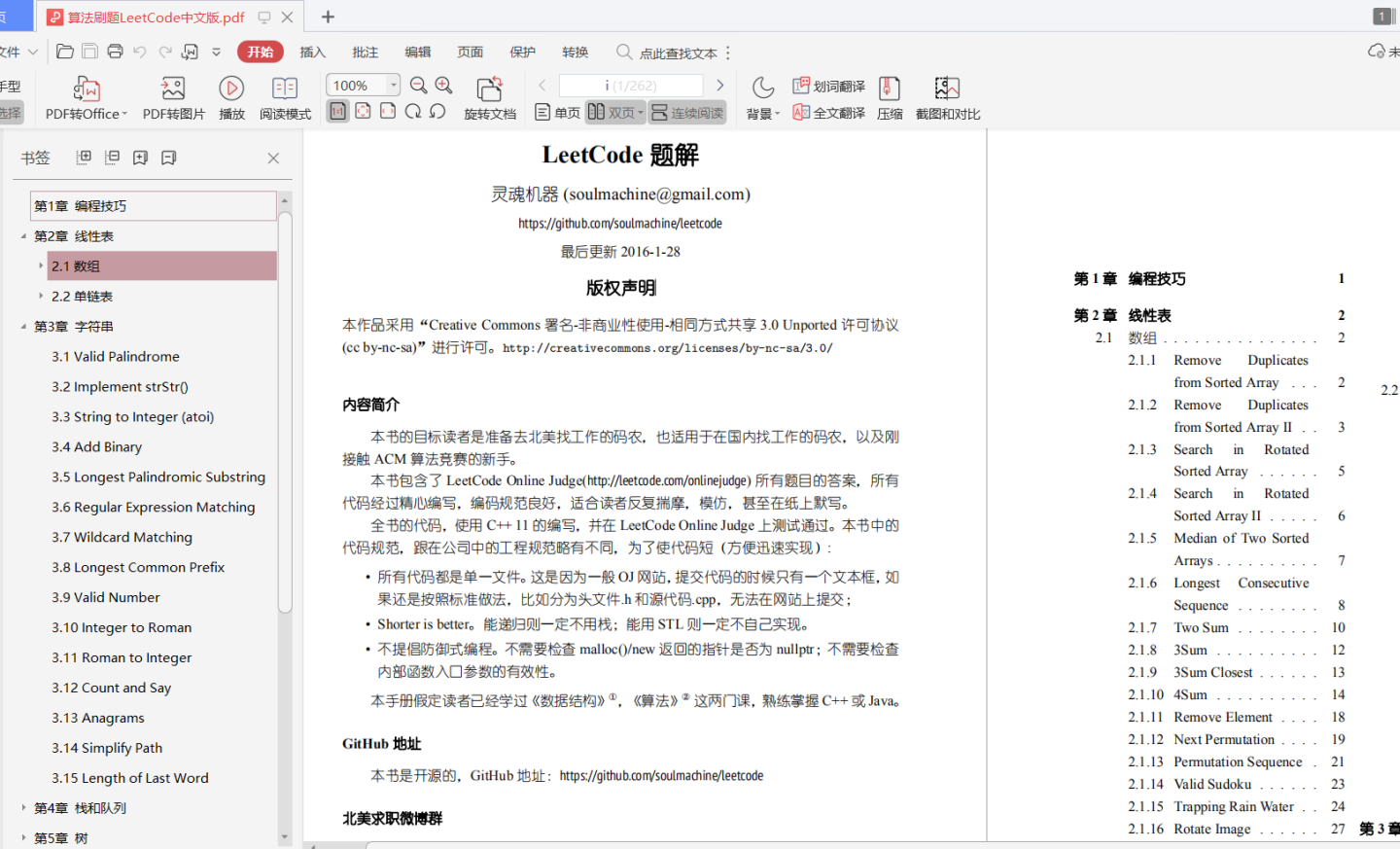
写在最后
最后,对所以做Java的朋友提几点建议,也是我的个人心得:
-
疯狂编程
-
学习效果可视化
-
写博客
-
阅读优秀代码
-
心态调整
===========================================================================
Apache可在Ubuntu的默认软件仓库中使用,从而可以使用传统的软件包管理工具进行安装。
让我们从更新本地包索引开始,以反映最新的上游变化:
sudo apt update
然后,安装apache2软件包:
sudo apt install apache2
确认安装后, apt将安装Apache和所有必需的依赖项。
========================================================================
在测试Apache之前,需要修改防火墙设置以允许外部访问默认Web端口。 假定您按照先决条件中的说明操作,则应该配置UFW防火墙,以配置对您的服务器的访问限制。
在安装期间,Apache向UFW注册自己以提供一些应用程序配置文件,可用于启用或禁用通过防火墙访问Apache。
输入以下内容列出ufw应用程序配置文件:
sudo ufw app list
您将看到应用程序配置文件的列表:
OutputAvailable applications:
Apache
Apache Full
Apache Secure
OpenSSH
正如你所看到的,有三个配置文件可用于Apache:
Apache :此配置文件仅打开端口80(正常,未加密的网络流量)
Apache Full :此配置文件可打开端口80(正常,未加密的网络流量)和端口443(TLS / SSL加密流量)
Apache Secure :此配置文件仅打开端口443(TLS / SSL加密流量)
建议您启用最严格的配置文件,该配置文件仍将允许您配置的流量。 由于我们尚未在本指南中为我们的服务器配置SSL,因此我们只需要允许端口80上的流量:
sudo ufw allow ‘Apache’
您可以输入以下内容来验证更改:
sudo ufw status
您应该在显示的输出中看到允许的HTTP通信量:
To Action From
OpenSSH ALLOW Anywhere
Apache ALLOW Anywhere
OpenSSH (v6) ALLOW Anywhere (v6)
Apache (v6) ALLOW Anywhere (v6)
如您所见,配置文件已被激活以允许访问Web服务器。
=============================================================================
在安装过程结束时,Ubuntu 18.04启动Apache。 Web服务器应该已经启动并正在运行。
请检查systemd init系统以确保服务正在运行,方法是键入以下命令:
sudo systemctl status apache2

正如你从这个输出中可以看到的那样,服务似乎已经成功启动。 然而,测试这个最好的方法是从Apache请求一个页面。
您可以访问默认的Apache着陆页,以确认软件通过您的IP地址正常运行。 如果您不知道服务器的IP地址,可以通过命令行获得几种不同的方式。
尝试在服务器的命令提示符处输入以下内容:
hostname -I
你会找回几个用空格分隔的地址。 你可以尝试在你的网页浏览器中查看它们是否工作。
另一种方法是输入此信息,该信息应该为您提供从互联网上的其他位置看到的公共IP地址:
curl -4 icanhazip.com
当您拥有服务器的IP地址时,请将其输入到浏览器的地址栏中:
http://your_server_ip
您应该看到默认的Ubuntu 18.04 Apache网页:
Apache默认页面

此页面表示Apache正常工作。 它还包含有关重要Apache文件和目录位置的一些基本信息。
=============================================================================
现在您已经启动并运行了Web服务器,让我们回顾一些基本的管理命令。
要停止您的Web服务器,请键入:
sudo systemctl stop apache2
停止时要启动Web服务器,请输入:
sudo systemctl start apache2
要停止并再次启动服务,请键入:
sudo systemctl restart apache2
如果您只是简单地进行配置更改,Apache通常可以重新加载而不会丢失连接。 为此,请使用以下命令:
sudo systemctl reload apache2
默认情况下,Apache被配置为在服务器引导时自动启动。 如果这不是您想要的,请键入以下命令禁用此行为:
sudo systemctl disable apache2
要重新启用该服务以在启动时启动,请键入:
sudo systemctl enable apache2
Apache现在应该在服务器再次启动时自动启动。
第5步 - 设置虚拟主机,这里了解了解就可以,配置很容易出问题!
=============================================================================================
在使用Apache Web服务器时,可以使用虚拟主机 (类似于Nginx中的服务器模块)来封装配置详细信息,并从一台服务器托管多个域。 我们将建立一个名为example.com的域名,但您应该将其替换为您自己的域名 。
Ubuntu 18.04上的Apache有一个默认启用的服务器模块,它被配置为从/var/www/html目录中提供文档。 虽然这适用于单个站点,但如果您托管多个站点,它可能会变得很笨重。 我们不必修改/var/www/html ,而是在/var/www为我们的example.com网站创建一个目录结构,并将/var/www/html保留为默认目录,如果客户端请求没有匹配任何其他网站。
按如下所示为example.com创建目录,使用-p标志创建任何必需的父目录:
sudo mkdir -p /var/www/example.com/html
接下来,用$USER环境变量分配目录的所有权:
sudo chown -R U S E R : USER: USER:USER /var/www/example.com/html
如果你还没有修改你的非unmask值,你的web根目录的权限应该是正确的,但是你可以通过输入:
sudo chmod -R 755 /var/www/example.com
接下来,使用nano或您最喜欢的编辑器创建一个index.html页面示例:
nano /var/www/example.com/html/index.html
在里面,添加下面的示例HTML:
/var/www/example.com/html/index.html
添加一下内容:
Success! The example.com server block is working!
完成后保存(ctrl+o),并关闭(ctrl+x)文件。
为了使Apache能够提供此内容,需要使用正确的指令创建虚拟主机文件。 我们不要直接修改/etc/apache2/sites-available/000-default.conf的默认配置文件,而是在/etc/apache2/sites-available/ example.com .conf创建一个新文件:
文末
js前端的重头戏,值得花大部分时间学习。
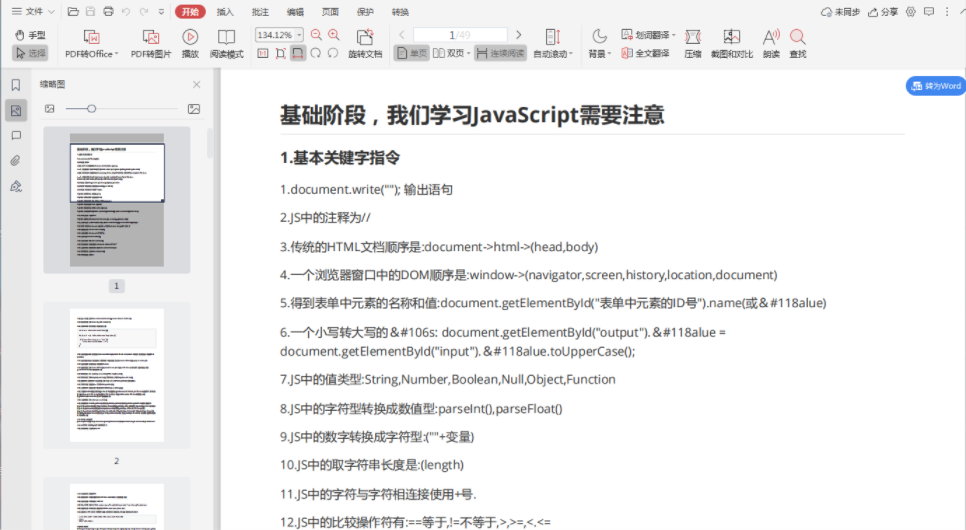
推荐通过书籍学习,《 JavaScript 高级程序设计(第 4 版)》你值得拥有。整本书内容质量都很高,尤其是前十章语言基础部分,建议多读几遍。
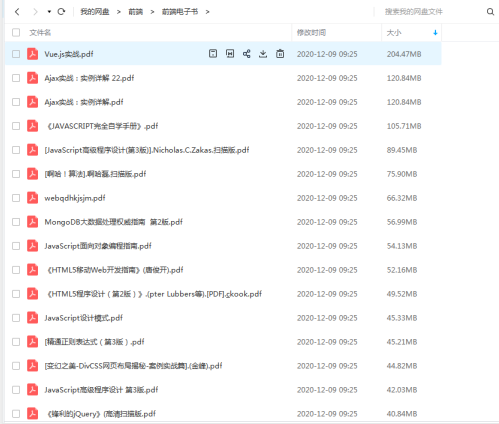
开源分享:【大厂前端面试题解析+核心总结学习笔记+真实项目实战+最新讲解视频】
另外,大推一个网上教程 现代 JavaScript 教程 ,文章深入浅出,很容易理解,上面的内容几乎都是重点,而且充分发挥了网上教程的时效性和资料链接。
学习资料在精不在多,二者结合,定能构建你的 JavaScript 知识体系。
面试本质也是考试,面试题就起到很好的考纲作用。想要取得优秀的面试成绩,刷面试题是必须的,除非你样样精通。
这是288页的前端面试题
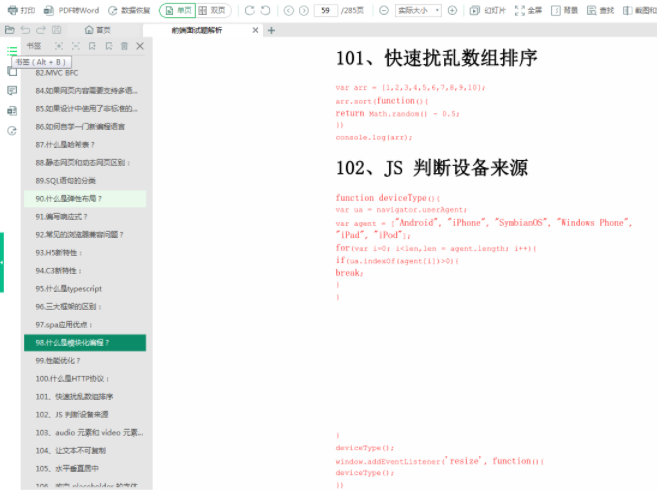






















 585
585

 被折叠的 条评论
为什么被折叠?
被折叠的 条评论
为什么被折叠?








